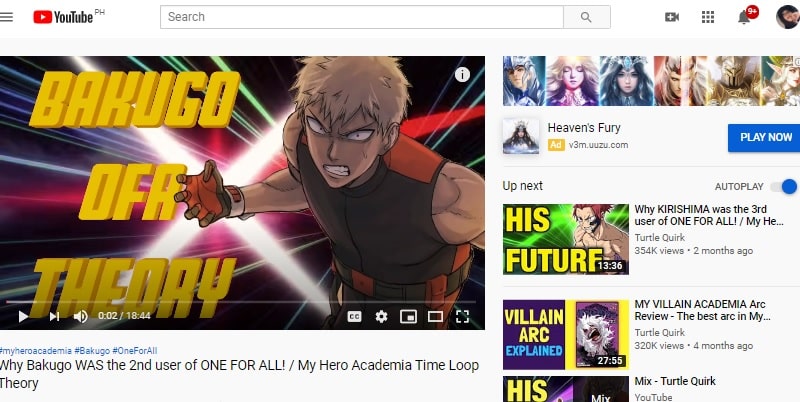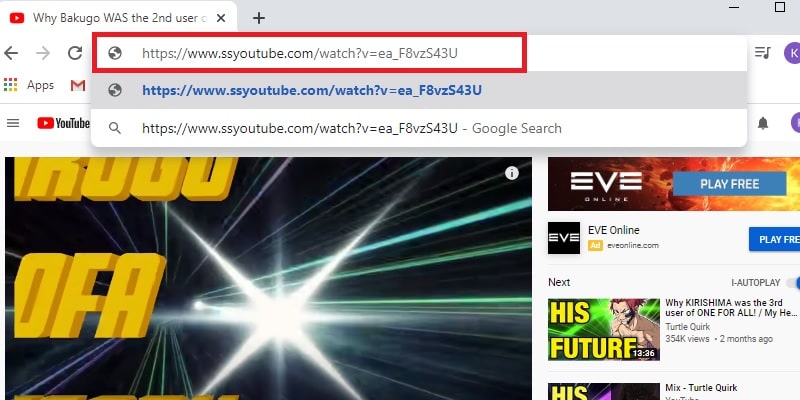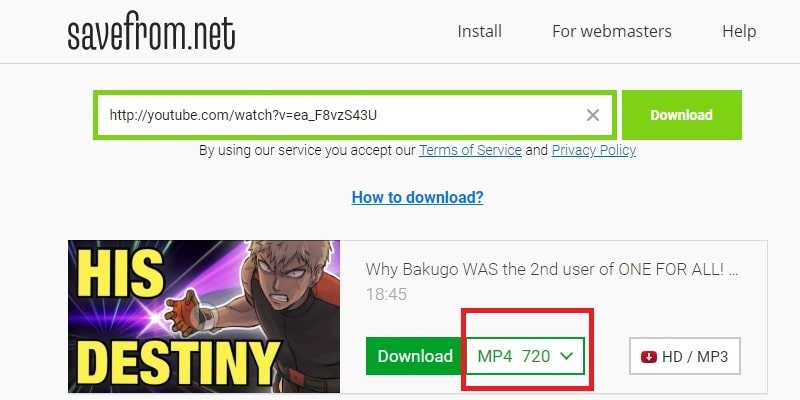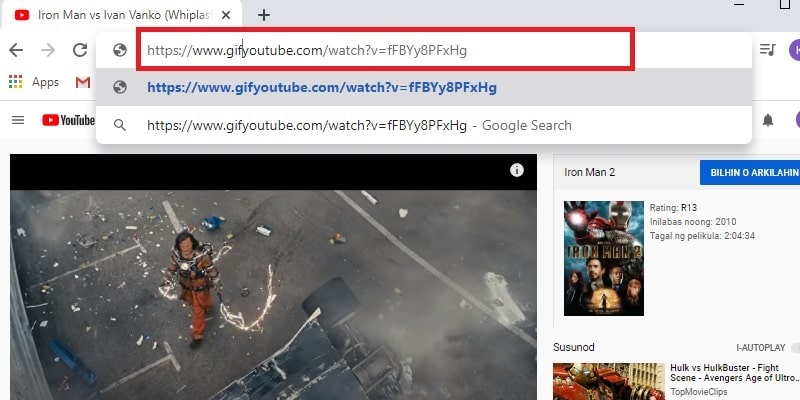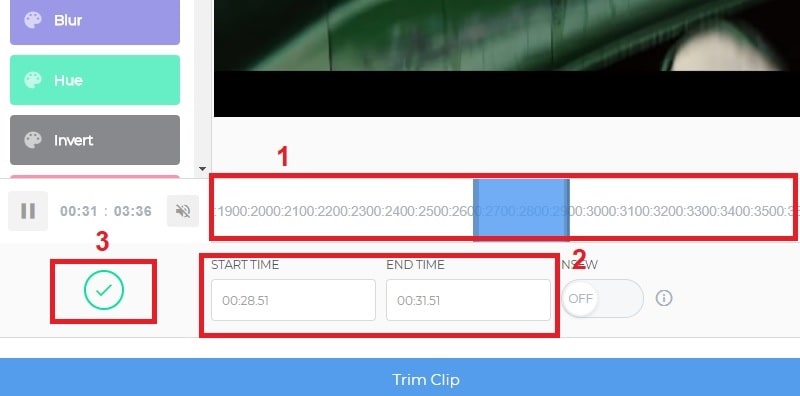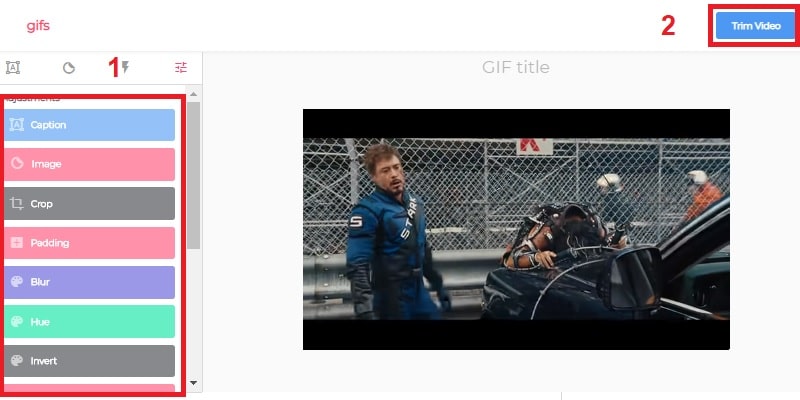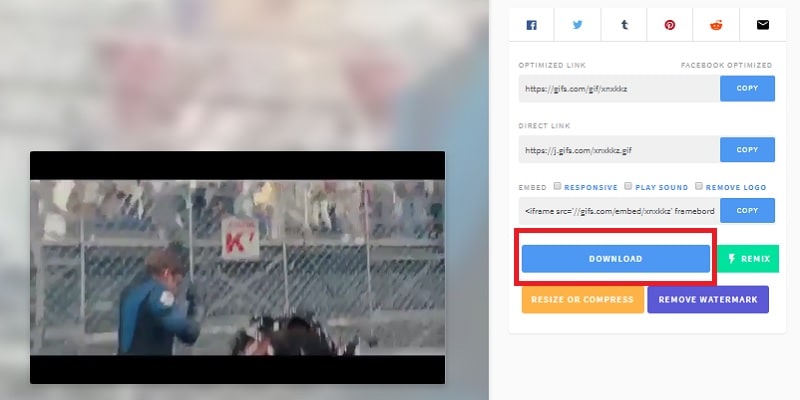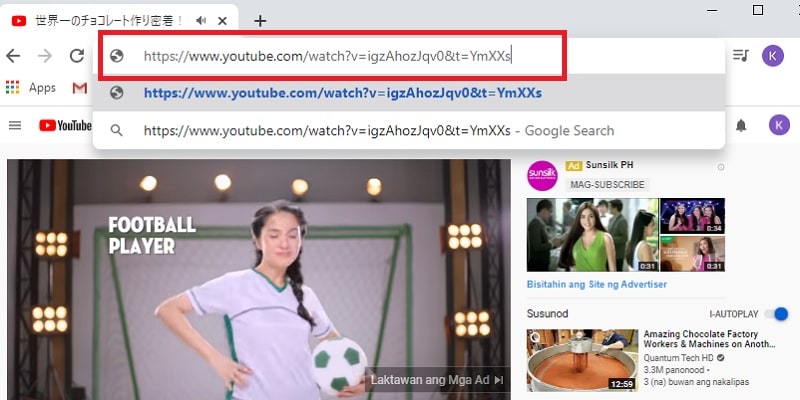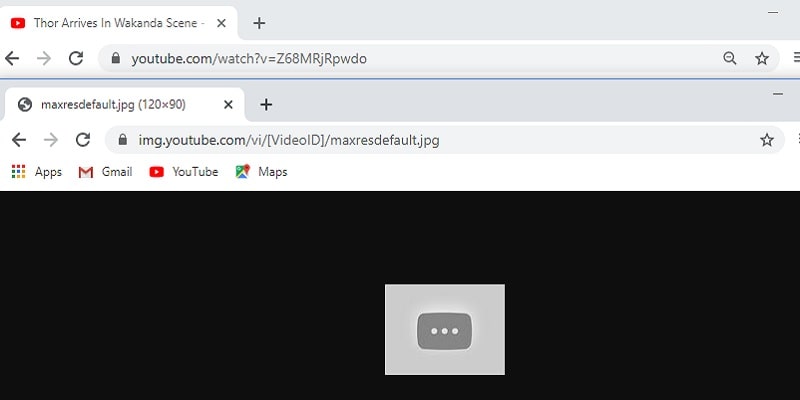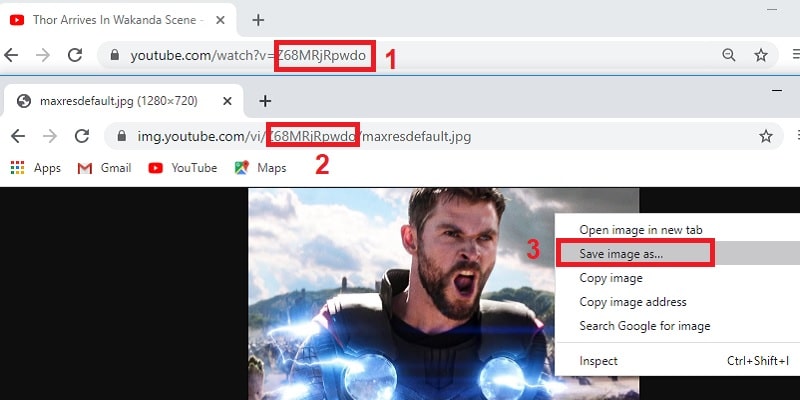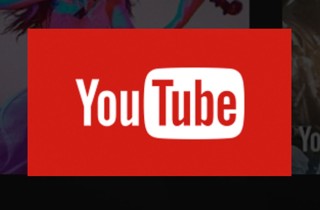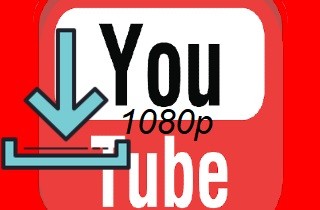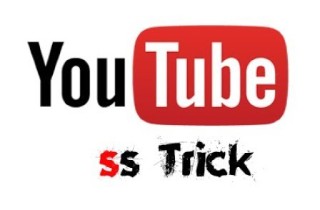 O YouTube possui um extenso banco de dados de vídeos de vários gêneros. Ele permite que você assista a vídeos de instruções, vídeos ao vivo, vídeos de música e muito mais. Em alguns casos, enquanto você assiste no YouTube, os vídeos são mantidos em buffer, devido à conexão instável com a Internet. Então, decidimos baixar vídeos do YouTube e assisti-los offline. Há muitas maneiras de baixar vídeos do YouTube. Podemos instalar um software ou usar ferramentas on-line. Mas neste artigo, apresentarei outra maneira de baixar vídeos do YouTube. É chamado de método de download do SS YouTube. Com isto, você pode pegar vídeos do YouTube mais rapidamente e sem problemas. Além disso, apresentaremos outros truques que a maioria talvez não conheça no YouTube.
O YouTube possui um extenso banco de dados de vídeos de vários gêneros. Ele permite que você assista a vídeos de instruções, vídeos ao vivo, vídeos de música e muito mais. Em alguns casos, enquanto você assiste no YouTube, os vídeos são mantidos em buffer, devido à conexão instável com a Internet. Então, decidimos baixar vídeos do YouTube e assisti-los offline. Há muitas maneiras de baixar vídeos do YouTube. Podemos instalar um software ou usar ferramentas on-line. Mas neste artigo, apresentarei outra maneira de baixar vídeos do YouTube. É chamado de método de download do SS YouTube. Com isto, você pode pegar vídeos do YouTube mais rapidamente e sem problemas. Além disso, apresentaremos outros truques que a maioria talvez não conheça no YouTube.
Como Faço para Baixar Vídeos do YouTube Usando SS?
Não há dúvida de que existem muitos baixadores de vídeos do YouTube por aí. Eles vêm na forma de software de desktop, extensões de navegador, ferramentas on-line e muito mais. Todos eles podem salvar vídeos do YouTube sem quase nenhum limite. No entanto, é mais conveniente se pudermos encontrar uma maneira ainda mais fácil de fazer isso, e a maioria pode não estar ciente disso. Mas existe uma maneira chamada de método SS. É um dos truques de URL do YouTube, que permite que os usuários salvem imediatamente vídeos do YouTube apenas adicionando "SS" antes de "youtube.com". Para mais informações, conheça os detalhes sobre o truque de download do SS YouTube abaixo.
1. Primeiro, acesse o site oficial do YouTube e procure o vídeo que deseja baixar. Em seguida, clique no vídeo que você gosta e espere até que ele seja reproduzido no player de vídeo do YouTube.
2. Em seguida, pause o vídeo e passe o mouse na barra de URL. Então, change YouTube URL to download digite "SS" antes do "youtube.com" e aperte Enter para ser redirecionado(a) para a página principal do SaveFromNet.
3. A partir daqui, clique no menu "Drop-down" ao lado do botão "Download" para selecionar os formatos fornecidos e baixará automaticamente o vídeo do YouTube. Por fim, uma vez baixado com sucesso, confira no seu dispositivo e reproduza-o.
Outros 3 Truques de URL do YouTube que Você vai Querer Saber
Além do método SS, existem mais truques do YouTube que você pode experimentar. Não se trata apenas de baixar vídeos do YouTube, mas tornar o YouTube mais interessante para visitar. Com estes truques de URL do YouTube, você pode fazer mais atividades extras no YouTube, como criar GIFs, omitir a parte de introdução de um vídeo do YouTube e salvar a foto da capa de um vídeo específico do YouTube.
1. Crie GIFs Usando Vídeos do YouTube
Você é fã de GIFs? E encontrou clipes em vídeos do YouTube que são dignos de fazer GIFs? Não se preocupe! Estarei ensinando como criar GIFs a partir de vídeos do YouTube. GIF é um arquivo de imagem que mostra um loop de quadros em movimento. Você pode encontrar muitos GIFs em suas contas de mídia social, como Facebook, Twitter e Instagram. Eles são usados como memes, já que são divertidos de se ver. Com isso dito, confira estes truques de URL do YouTube para criar GIFs. Eles permitem que você corte um clipe de vídeos e adicione efeitos ou textos para criar GIFs animados.
Guia do Usuário:
- Primeiro, visite a página principal do YouTube e verifique os vídeos que deseja cortar de um clipe para fazer um GIF. Em seguida, na barra de links, adicione "gif" antes do "youtube.com" e pressione enter.
- Uma vez que você é direcionado para o site oficial do gif, clique na linha do tempo para configurar a hora de início e a hora de término do vídeo do YouTube que você deseja cortar, e clique no ícone "verificar" na parte inferior esquerda.
- Uma vez feito isto, na parte esquerda da página você pode ver alguns efeitos que podem ser adicionados ao GIF, como adicionar textos, desfocar, inverter e assim por diante. Em seguida, clique em "Trim Video" na parte superior da página.
- Depois disso, clique em "Avançar" para continuar e no botão "Download" para selecionar um tamanho de arquivo. Então, seu arquivo GIF será salvo no seu computador.
2. Pule uma Introdução Longa de um Vídeo do YouTube
No YouTube, na maioria das vezes, os vídeos têm uma introdução longa e, admitamos ou não, às vezes, isso nos entedia. Então, aqui vou mostrar como pular uma longa introdução de um vídeo do YouTube e ir direto para a cena exata que você quer ver. É um truque de URL do YouTube que é um pouco semelhante ao truque de download SS do YouTube. Com isso, você pode omitir alguns segundos ou minutos para pular uma parte desnecessária do vídeo do YouTube. Portanto, preste atenção em todos os detalhes para ver como é possível.
User Guide:
- Para começar, acesse o site oficial do YouTube. Em seguida, procure o vídeo que deseja assistir. Em seguida, passe o mouse na barra de URL. Em seguida, adicione este código "&t=YmXXs" na última parte do link do vídeo do YouTube.
- Depois disso, mude "Y" para minutos e "XX" para segundos. Por exemplo, &t=10m32s (https://www.youtube.com/watch?v=ZuHLiWWczjQ&t=10m32s). Uma vez feito, pressione enter e o vídeo começará a ser reproduzido na marca de 10:32 do vídeo.
3. Salve Miniaturas do YouTube
Como alguém que gosta de assistir a vídeos do YouTube, acho os YouTubers criativos quando se trata de seus vídeos. Mas uma coisa que me chama a atenção é a miniatura. A miniatura do YouTube é a imagem que você vê antes de reproduzir um vídeo específico do YouTube. É a capa de um vídeo do YouTube para chamar a atenção dos espectadores e para dar uma ideia do que é o vídeo. Você já viu uma miniatura do YouTube que deseja baixar, mas não sabe como? Nada para se preocupar, porque eu tenho a solução! Vou apresentar outro truque de URL de download do YouTube para capturar miniaturas do YouTube em alta qualidade.
User Guide:
- Primeiro, acesse o link "img.youtube.com/vi/[VideoID]/maxresdefault.jpg", vá para o site oficial do YouTube e procure o vídeo do YouTube que possui a miniatura que deseja baixar.
- Em seguida, altere o "[VideoID]" com os textos após o "v=" do link do vídeo do YouTube. Por exemplo, https://img.youtube.com/vi/Z68MRjRpwdo/maxresdefault.jpg. Em seguida, pressione Enter e clique com o botão direito. Depois disso, para mantê-lo em seu dispositivo, clique em "Salvar imagem como"